
こんにちは。
おーちゃんです。
おーちゃん、年甲斐もなく、楽天のアフェリエイトとかいうのを、やってみたので、
自分のブログに紹介したい商品を貼りつけたり、自分のサイトを登録する方法を、ご紹介します。
このあと読みすすめるには、楽天の無料会員の登録が必要になります。
まだの方は、先に、楽天無料会員登録をお済ませくださいね。
アフェリエイトのリンクを貼りたい方は是非とも、会員になったらまたきてね〜。

待ってるよ〜。
楽天アフェリエイトのリンクの作成方法
楽天の無料会員の登録はおすみですか?
では、早速、始めましょう。
登録者情報の登録
まず楽天アフェリエイトのサイトに行きます。
自分のサイトと楽天さんを、紐付けする作業です。
楽天アフェリエイト←クリックすると楽天アフェリエイトにいきます。
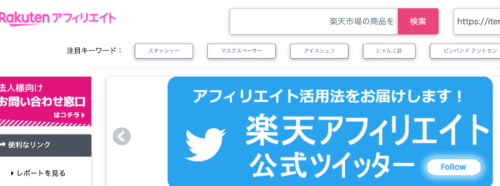
そうしますと、こんな画面が現れます。
サイト情報の登録をクリ
ックしてください。
サイト情報の登録は画面左下にあります。
クリックしてください。
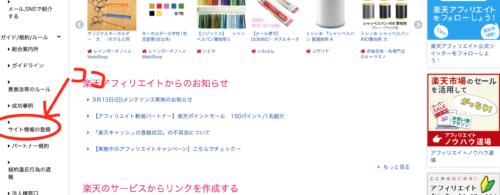
すると、こんな画面が。
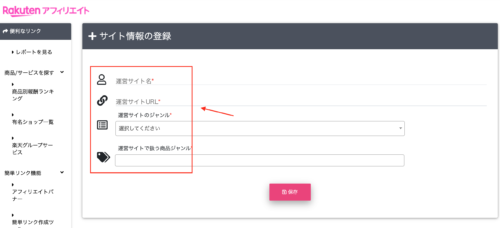
矢印のところを各自、入力しましょう。
おーちゃんのはこんな感じ。
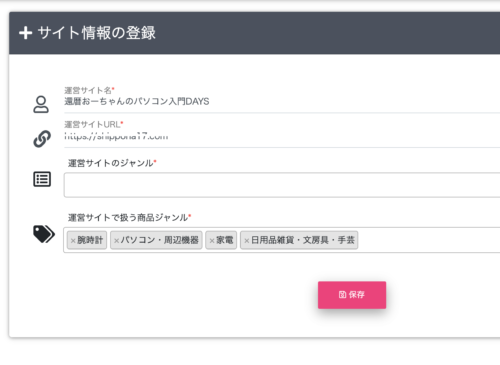
おーちゃんのサイト名が入力されていますね。
- 運営サイト名
- 運営サイトURL
- 運営サイトのジャンル
- 運営サイトで扱う商品ジャンル
商品ジャンルは好きなだけ登録できますし、また後で、何度も書き換え可能です。
最後に保存を忘れないで。
保存を押すと次はこんな画面が出ます。
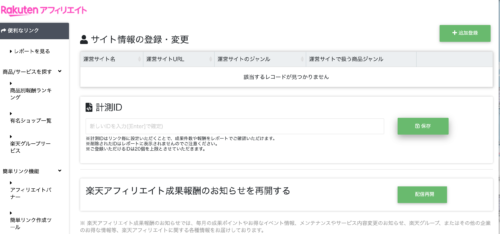
おーちゃんのはアップで見るとこんな感じです。
ピンクで、塗り潰す必要なかったね〜。(笑)
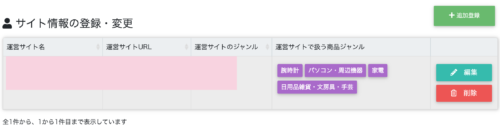
この画面で、いつでも登録者情報は、変更できますのでご安心くださいね。
これで、登録者情報は、完成。

意外と簡単だったね。

良かった〜。
貼り付けたい商品を選択する
商品名で検索する方法
では、自分のブログに貼り付けたい商品を探しましょう。
ぶっちゃけ、自分のブログに貼るのは、商品名が便利ですよね。
例えばおーちゃんは、先日、ホットクックの設定の仕方というブログを書きました。
ホットクックを検索してみましょう。
矢印のところに、ホットクックと入れてみましょう。
検索ボタンを押します。
すると、こんな画面が出てきました。
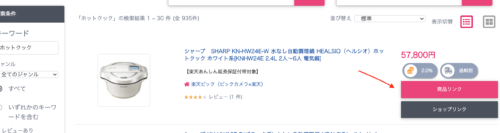
ホットクックの画像がたくさん現れました。
ここで、同じような商品が、下にもあります。値段も違ったりします。
同じ商品で、おすすめするなら、価格の安いものの方が親切ですよね。
商品が決まれば、矢印の、商品リンクを押します。
すると、こんな画像が出てきました。
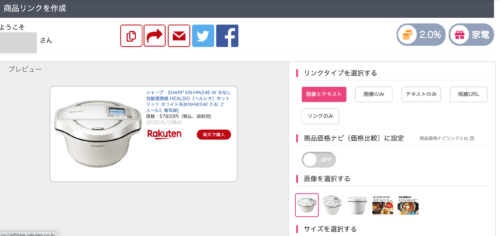
今回は、このまま進行しますが、この項目は、自由にカスタマイズできます。
おーちゃんは初心者なので、このまま行きますね。
このページの下のコピーを選択するよ。
なんだか訳のわからない、文字列が青くなりました。
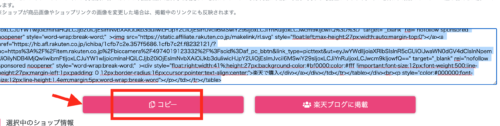
これで、コピーは完了です。
次は自分のブログに行って、ショートカットキーで貼り付けます。
ctrl + V
はい、これでコピー完了となります。
この作業については、初心者の方向けに一番下に、もう少し詳しく記載しますね。

いや、あんたが初心者でしょ。
まだまだカスタマイズとかできてませんが、とりあえず、楽天アフェリエイトに参加したい方向けです。ご了承くださいませ。
商品名はわからないけどURLはわかる商品を検索する方法
手っ取り早く、商品ページを見てから、コピーする方が早いという方。
楽天市場で、ご自分のお気に入りのページで商品を表示します。
今回おーちゃんはいつも使ってるカレンダーを、楽天の購入履歴で表示させました。
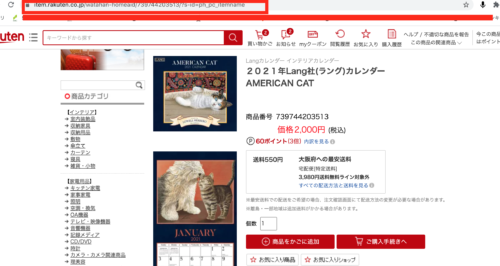
左上のURL 赤の四角で囲ったところですよ。
ここをコピーしてください。
次に楽天アフェリエイトのページに戻りましょう。
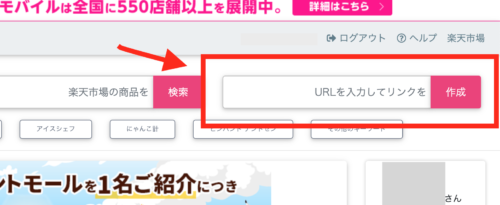
矢印のところに、先ほどコピーしたものを、貼り付けます。
作成ボタンを押します。
すると、この画面が現れました。
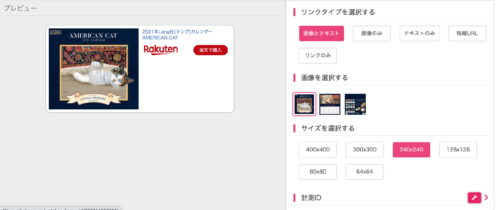
このページの下に行くと、例の文字列が出てきました。
赤いコピーという文字をクリック。
青く選択されましたので、これで、コピーは完了です。
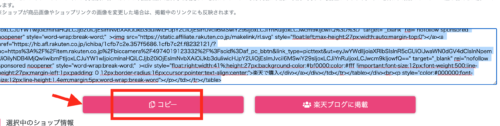
あとは、ご自分のブログに貼り付けるだけ。
はい、それがわからない方のために、このあと、詳しく説明しましすので、ご心配なく。
このように、先ほどと同じように、貼り付ける商品ページが出てきました。
カスタマイズしたい方は、ここで、カスタマイズして、これでいいなら、コピーしてご自身のブログに貼り付けするだけです。
ご自分のWordPressに貼り付ける方法
ど素人の方のために、しつこくコピペの仕方をご案内します。
こんなのわかりきってるよね。って方は、読み飛ばしてください。
はい、先ほどコピーしましたね。
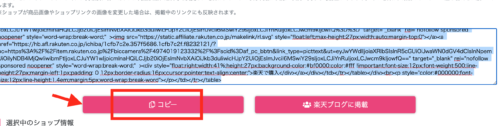
このページを開いたまま、新しいタブで、ご自身のブログを開いてください。
ここで、このままブログに飛んでしまうと、あれ?先のページはどこいった?なんてことになりますのでご注意ください。初心者あるあるです。
さっきも書きましたが、ctrl v と、押してください。これで、貼り付けができます。
その画面がこちらになります。題名が被ってて、みにくくてごめんなさい。
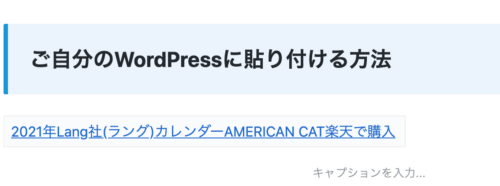
先ほどのカレンダーの文字が、お上品に、現れてますよね。
おーちゃんはコクーンを使っていますので、コピペすると、このような表示がスタンダードです。
あまり、画像を入れたく無い方や、いや、入れるよ〜。その方が、目立つから。と
それぞれの、ご意見ありそうですので、皆様の、主張に、お任せいたします。
まとめ
いかがでしたか。できるだけ、自分が初心者なものですから、わかりやすく、
書いたつもりですが、お役に立てましたでしょうか?
簡単にできる、アフェリエイトですので、皆さんも挑戦してみてください。
最後まで、お読みいただきまして、ありがとうございました。

初心者おーちゃんでした。




コメント